
Yurich Koshurich
0
4426
169
Googles Alexa-konkurrent - Google Home, har blitt gjort tilgjengelig for kjøp i det siste, og den er flott. Siden den er integrert med Google Assistant, har den det som sannsynligvis er den smarteste assistenten, ennå. Det ser veldig bra ut, og kan lett smelte inn i husholdningen din. De byttbare basene skader ikke. Imidlertid er enheten foreløpig bare tilgjengelig i USA. Så hvis du ikke er i USA, og du har importert enheten, her hvordan du kan konfigurere og bruke Google Home utenfor USA:
Konfigurer Google Home
Det første trinnet, for å sette opp Google Home, er å koble det til enheten din, med Google-appen. Dette er uten tvil det enkleste trinnet, siden appen er tilgjengelig overalt, og du ganske enkelt kan laste den ned fra Play Store (gratis). Når du har gjort det, kan du ganske enkelt følge trinnene nedenfor for å sette opp Google Home:
1. Koble Google Home-enheten til Power, og lansere Google Hjem-appen. Godta vilkårene og personvernreglene ved å trykke på “Aksepterer”-Knappen. Du må også gjøre det Slå på plasseringstillatelser for appen.
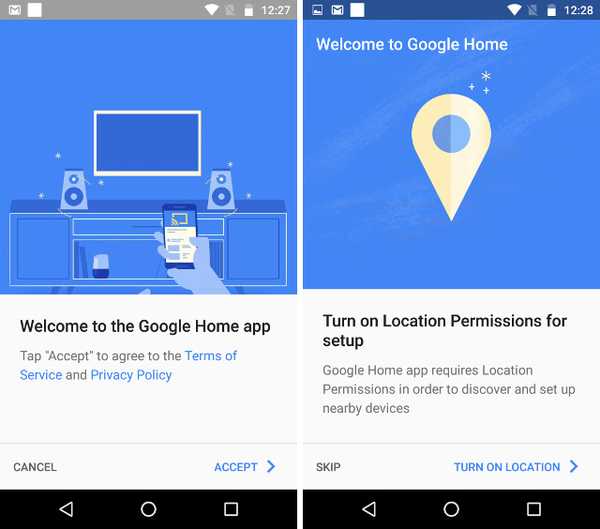
2. Appen vil deretter begynne å lete etter enheter i nærheten av telefonen din. Når den har funnet Google Home, tar den deg automatisk til neste skjermbilde der du må logg på med Google-kontoen din.
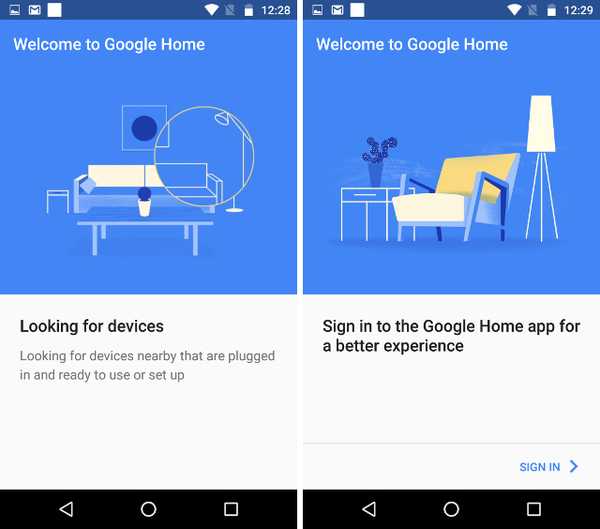
3. Trykk på på startskjermen til appen “enheter” ikonet øverst til høyre. Appen vil nå søke etter enheter, og når den først har funnet Google Home, trykker du bare på “Sett opp“.
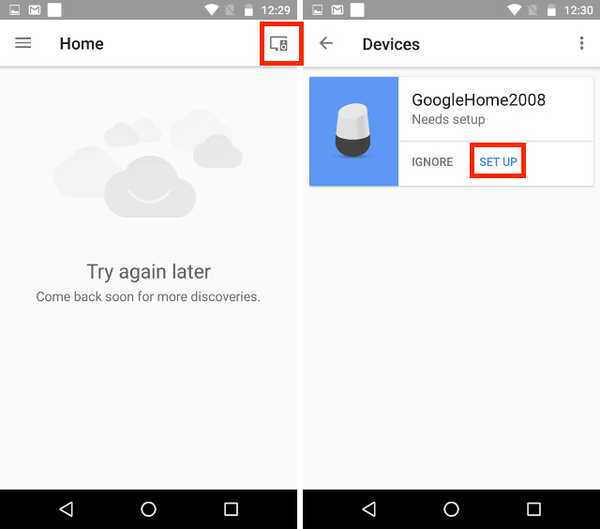
4. Følg trinnene til koble Google Home til ditt WiFi-nettverk. Det kan hende du ser en advarsel som forteller deg at Google Hjem er produsert for et annet land, og at det ikke fungerer med WiFi-nettverket ditt. Trykk på "Fortsette“.
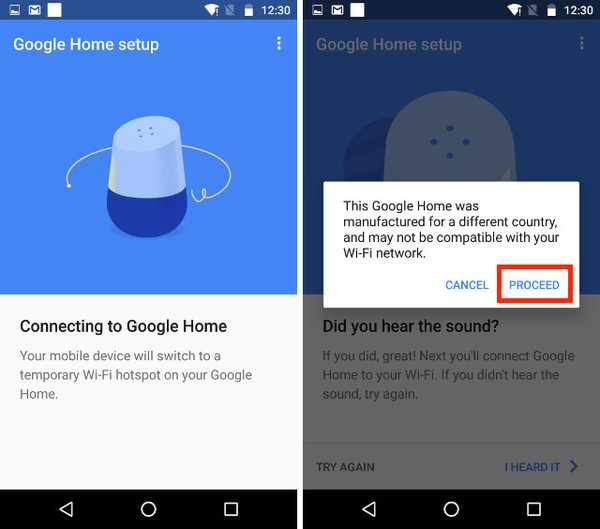
5. Når du har fullført trinnene, blir du bedt om å angi Google Hjemmes beliggenhet. Du kan oppgi din by, og PIN / ZIP kode her, og Google Hjem vil godta den. Vi brukte “New Delhi, Delhi, India”. Du vil også bli bedt om å velge en standardspiller for ditt Google Hjem. Du kan velge et av alternativene som er tilgjengelige (Google Play Musikk, YouTube Musikk, Spotify, Pandora), men vi demonstrerer med Spotify.
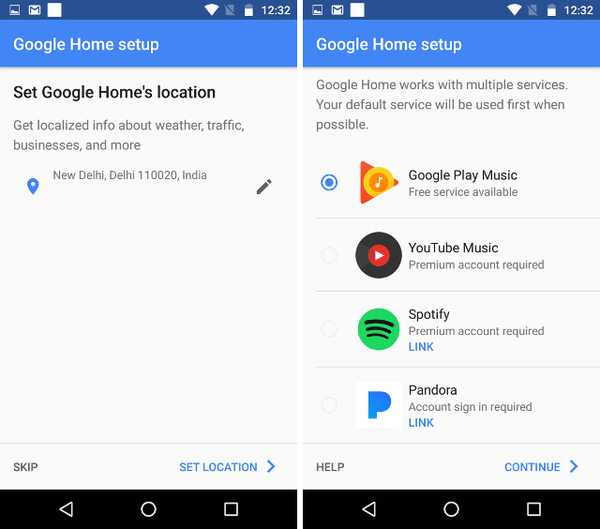
6. Når alle trinnene er fullført, vil appen lære deg hvordan du bruker Google Home. Du kan fortsette med dette, hvis du trenger hjelp, eller bare trykke på “Skip“.
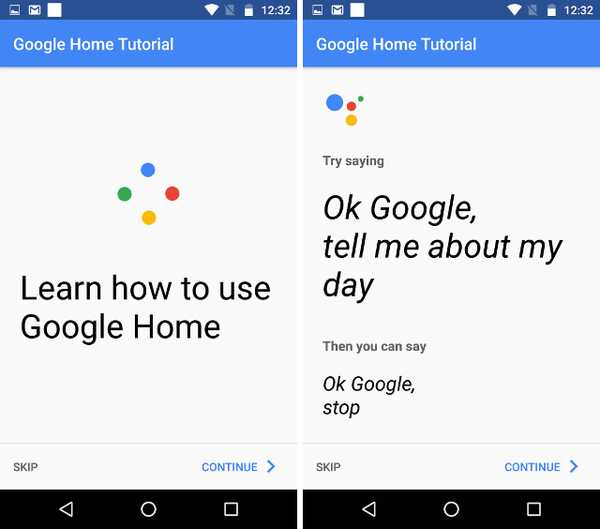
Det er i grunnen det. Du har konfigurert Google Home for å fungere der du er. Du kan nå be Google Home om væroppdateringer, eller pendlingen til arbeidet ditt, eller hjemmet (hvis du har konfigurert det på Google-kontoen din), og det vil bare fungere. Imidlertid må vi fortsatt sette det opp for å spille musikk for oss.
Sette opp musikkavspilling på Google Hjem
Høyttalerne på Google Home er virkelig gode, og det er grunnen til at du virkelig bør sette opp musikkavspilling på den også. Siden vi setter opp dette utenfor USA, vil ingen av alternativene virkelig fungere, rett utenfor flaggermusen, med mindre du er i et land som støtter Google Play Musikk, Spotify eller Pandora. Jeg prøvde å sette opp Google Play Music og YouTube Red på Google Home, og mens jeg klarte å opprette kontoene, ønsket Google Home ganske enkelt ikke å jobbe med disse tjenestene.
Så jeg skal fortelle deg hvordan du gjør det sette opp Spotify og Pandora med Google Hjem.
-
Sette opp Spotify med Google Home
Det er ganske enkelt å sette opp Spotify. Du trenger en Premium-konto på Spotify, for at den skal fungere med Google Home. For å gjøre dette, kan du ganske enkelt følge trinnene nedenfor:
Merk: Hvis du er i et land med Spotify-støtte, kan du ganske enkelt sette opp en konto og abonnere på Spotify Premium. Det er gratis i en måned, hvoretter du blir belastet $ 9,99.
1. Installer en VPN-utvidelse på Chrome (du kan velge mellom forskjellige tilgjengelige alternativer), og koble til et amerikansk sted.
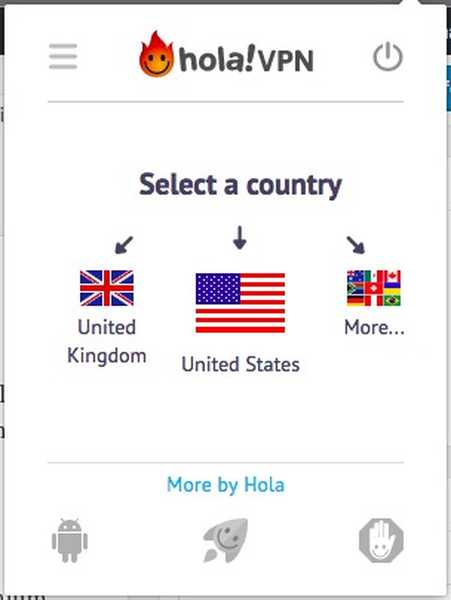
2. Gå deretter til Spotify-nettstedet og klikk på “Få Spotify Premium“. Klikk på “på siden som følger”Start gratis prøveperiode“, Og fyll ut registreringsinformasjonen.
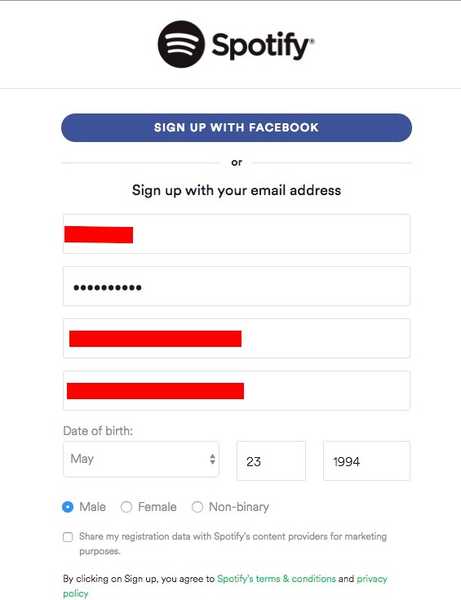
Du må nå gi Spotify din Kreditt- / debetkortdetaljer. Dette gir et annet problem, fordi du trenger et kredittkort med en amerikansk adresse, for at Spotify skal fungere. Du kan bruk tjenester som "Entropay" for å få et virtuelt debetkort med en USA-adresse. Alt du trenger å gjøre er å registrere deg på Entropay, og laste inn litt penger på debetkortet ditt. Når du har ditt virtuelle debetkort, kan du bare fylle ut disse detaljene på Spotify.
Når du har satt opp Spotify, kan du ganske enkelt be Google Home spille av hvilken som helst sang fra Spotify, og den vil gjerne forplikte seg. Du kan til og med sette opp Spotify som standard musikk-app, slik at du bare kan frase forespørsler som "Hei Google, spill Alone av Alan Walker“, Og Google vil slå det opp på Spotify for deg.
-
Sette opp Pandora med Google Hjem
Det er enda enklere å sette opp Pandora. Alt du trenger å gjøre er å bruke en VPN med et amerikansk sted; naviger til Pandora-nettstedet, og registrer deg med kontoen du brukte for å sette opp Google Home. Pandora er helt gratis, og du kan ganske enkelt be Google Hjem om å spille musikk på Pandora.
Merk: Avspilling fra Pandora fungerte ikke for oss, men jeg kan bekrefte at oppsettet fungerte, fordi Google Home svarte at det spilte musikken fra Pandora.
SE OGSÅ: 15 kule Google-assistenttriks du bør prøve
Konfigurer og bruk Google Home hvor som helst i verden
Ved å følge disse trinnene, kan du enkelt bruke Google Home utenfor USA. Selv om tjenester som Google Play Music og YouTube Red ikke fungerte for oss, er Spotify og Pandora gode alternativer å bruke. Hvis du vet om triks som kan få Google Play Music til å jobbe med Google Home utenfor USA, gi oss beskjed om dem, og vi vil definitivt prøve dem ut.
Google Home kan også gjøre mye mer, og du kan sjekke ut "Ting å spørre" -delen i Google Hjem-appen for å få en detaljert liste over ting som Google Home kan gjøre for deg. Gi oss beskjed om tankene dine om Google Hjem i kommentarfeltet nedenfor.















